Данная информация рассчитана прежде всего на новичков, поэтому изобилует большим количеством скриншотов и подробным описание действий, которые обычному пользователю могут показаться совершенно не требующими комментариев. Прошу отнестись с пониманием.
1. Нажимаем кнопку Пуск, как показано на рисунке 1 синим маркером.
 Рисунок 1.
Рисунок 1.2. Выбираем пункт Настройка.
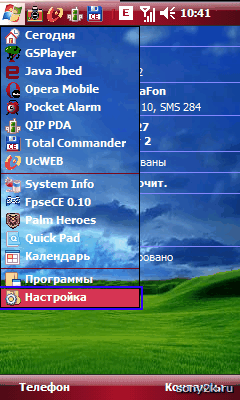 Рисунок 2.
Рисунок 2.3. Переходим во вкладку Подключения, как показано на рисунке ниже.
 Рисунок 3.
Рисунок 3.4. Теперь необходимо нажать на иконку Подключения, см. рисунок 4.
 Рисунок 4.
Рисунок 4.5. В появившемся окне, выбираем пункт Добавить новое подключение через модем. Удостоверьтесь, что данная функция выбирается в группе My Internet.
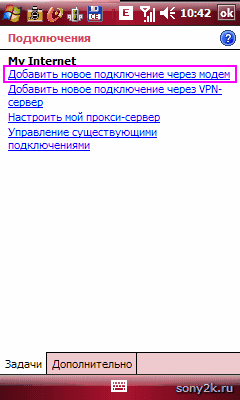 Рисунок 5.
Рисунок 5.6. Далее, вводим имя подключения (оно может быть произвольным), и тип модема выбираем Сотовая линия (GPRS), как показано на рисунке 6 синим маркером. После чего, нажимаем кнопку Далее.
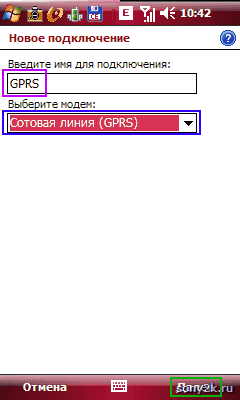 Рисунок 6.
Рисунок 6.7. В следующем окне, необходимо ввести Имя точки доступа. Оно будет иметь следующий вид, в зависимости от оператора сотовой связи:
Мегафон: internet
Элайн: internet
Билайн: internet.beeline.ru
МТС: internet.mts.ru
Для подтверждения, нажимаем кнопку Далее.
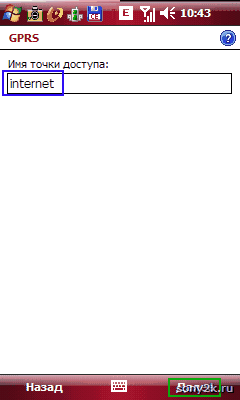 Рисунок 7.
Рисунок 7.8. Теперь необходимо заполнить поля Имя пользователя и Пароль в соответствии с Вашим оператором:
Для Мегафона:
- Имя пользователя: <Пусто>
- Пароль: <Пусто>
Для Элайна:
- Имя пользователя: ncc
- Пароль: ncc
Для Билайна:
- Имя пользователя: beeline
- Пароль: beeline
Для МТС:
- Имя пользователя: mts
- Пароль: mts
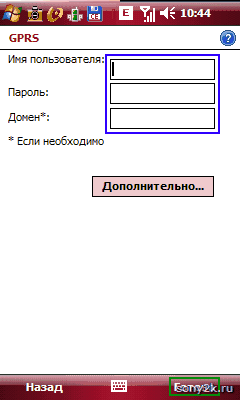 Рисунок 8.
Рисунок 8.Также, по желанию, Вы можете ввести адреса DNS-серверов. Для этого, нажимаем кнопку Дополнительно (рисунок 8), после чего, в появившемся окне, переходим во вкладку Серверы. Здесь необходимо выбрать функцию Использовать указанные адреса серверов. Затем, в поля DNS и Дополнительный DNS ввести следующие значения соответственно:
Для Мегафона:
- DNS: 083.149.016.007
- Доп.DNS: 195.128.128.001
Для Элайна:
- DNS: 010.000.003.002
- Доп.DNS: 010.000.003.005
Для Билайна:
- DNS: 217.118.066.243
- Доп.DNS: 217.118.066.244
Для МТС:
- DNS: 213.087.000.001
- Доп.DNS: 213.087.001.001
Для сохранения изменений, нажимаем кнопку ОК.
9. Чтобы удостовериться, создалось ли новое подключение (или выбрать его по-умолчанию), переходим в Управление существующими подключениями.
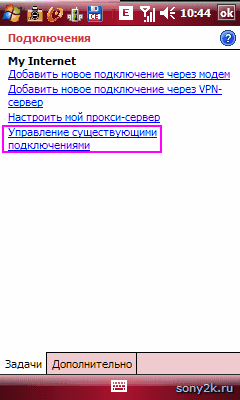 Рисунок 9.
Рисунок 9.10. Видим, подключение группы My Internet с именем GPRS успешно создано.
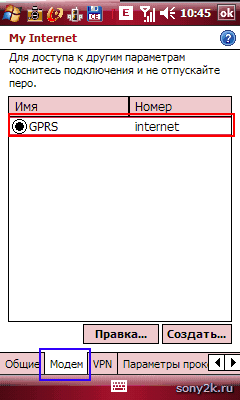 Рисунок 10.
Рисунок 10.11. Далее, запускаем веб-браузер, и, после ввода URL в адресную строку, видим всплывающее окно с информацией о ходе подключения к Интернет.
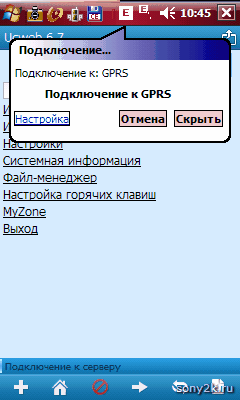 Рисунок 11.
Рисунок 11.12. Если все пункты сделаны в соответствии с инструкцией, видим открытую страницу в мобильном веб-браузере.
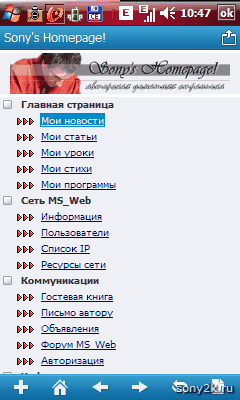 Рисунок 12.
Рисунок 12.
Теги: #gprs #windows mobile